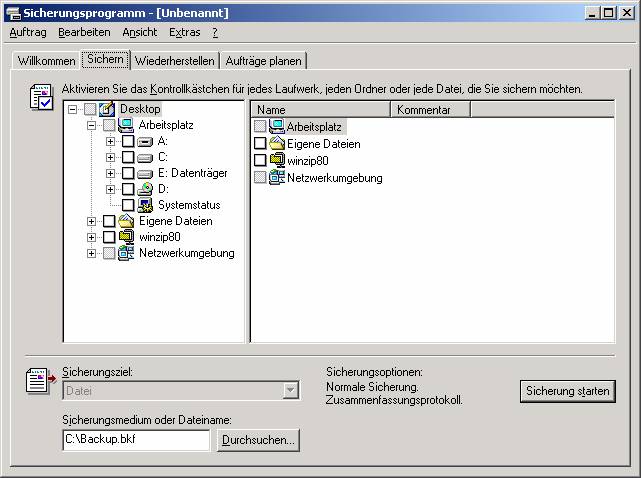Windows 2000 Server
früher (bis NT 4):
alles
auf NetBIOS-Namen aufgebaut („Computername“)
neu (Win 2000):
alles
auf DDNS (dynamic domain name service) und TCP/IP aufgebaut!
Begriffe: Struktur (Domain Tree), Gesamtstruktur (Forest) – haben selbst keinen Namen!
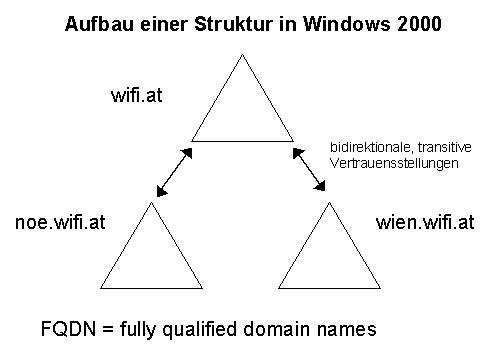
Administrieren eines Windows 2000-Servers
von der Workstations aus:
Hier
muss ein eigenes Snap-In installiert werden, das auf der Windows 2000
Professional CD enthalten ist:
\\CD\I386\ADMINPAK.MSI\ADMINPK.CH_
Mit Start – Programme – Administrative Tools – Active
Directory User und Computer
Hinaufstufen eines Member Servers zu einem
Domain Controller:
DCPROMO
Verwaltung von Benutzern und Gruppen:
- lokale Gruppen: können auf Member
Servern oder Workstations eingerichtet werden. Werden in der Registry des
Member Servers bzw. der Workstation abgelegt. Können aber nur für
Ressourcen des entsprechenden PCs verwendet werden!
- domänen-lokale Gruppen: sind auf
Domänencontrollern als lokale Gruppen angelegt; können also nur für
Ressourcen auf allen
Domänencontrollern verwendet werden (da die Benutzerdatenbank auf alle
Domänencontroller gespiegelt wird!)
- globale Gruppen: sind in der gesamten
Domäne und allen vertrauten Domänen verfügbar!
- universelle Gruppen: sind im der
Gesamtstruktur (im Forest) verfügbar, gehören keiner Domäne an; dienen zur
Zusammenfassung globaler Gruppen. Achtung: Universelle
Gruppen können nur in reinen
Win2000-Domänen verwendet werden!
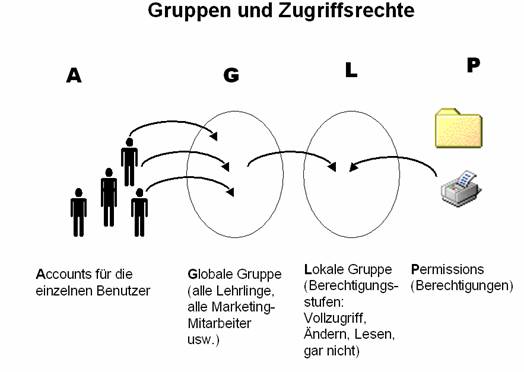
Globale Gruppen können nur User der eigenen Domäne enthalten.
Lokale Gruppen können auch User von anderen Domänen enthalten.
Globale Gruppen können in lokale Gruppen eingefügt werden, aber nicht umgekehrt!
Active Directory
Strukturierung:
Strukturen (Trees): können hierarisch zusammenhängende
Domänen enthalten
Zwischen hierarchisch zusammenhängenden Domänen herrschen
Vetrauensstellungen
Vertrauensstellungen sind transitiv:
wenn Domäne A Domäne B vertraut und
Domäne B Domäne C vertraut, dann folgt auch: A vertraut C
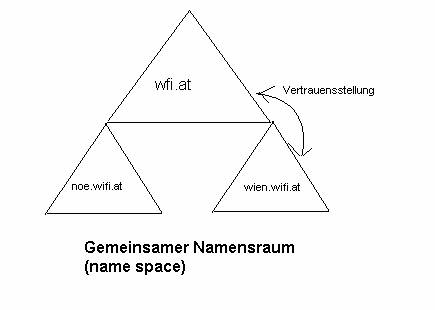
mehrere Trees bilden einen Forest (Gesamtstruktur)
"Partitionierung" eines Verzeichnisses in
Domänen
Win 2000 Server Installation
Systemvoraussetzungen:
·
min. 671 MB Speicherplatz auf der Festplatte (in
Wirklichkeit mehr!) - empfohlen 2 GB
·
Pentium 133 MHz
·
mind. 64 MB (bis zu 5 Benutzer als File- und Printserver)
·
mind. 128 MB (mehr als 5 Benutzer als File- und
Printserver)
·
für Spezialdienste (Webserver + ASP, Datenbankserver)
entsprechend mehr Arbeitsspeicher verwenden
·
VGA, 640 x 460, 256 Farben als Minimum (empfohlen: 1024 x
768)
·
CD-ROM-Laufwerk 12fach oder schneller
·
Tastatur, Maus
·
Netzwerkkarte
Als neues Konzept statt Partitionen werden
"dynamische Partitionen" unter Windows 2000 unterstützt. (Die
Festplatte ist dann allerdings für alle anderen Betriebssysteme unbrauchbar!)
Dateisysteme:
·
FAT16
·
FAT32
·
NTFS Version 5 (erhältlich bereits ab NT 4 SP 4)
Per-Server-Lizenzierung: "Zu diesem Server dürfen
sich x User verbinden".
Per-Arbeitsplatz-Lizenzierung: "Dieser Arbeitsplatz
darf sich an Servern anmelden." (Gut, wenn mehrere Server - mehr als 2 -
im Netz hat).
Installation:
1. mit 4 Setup-Disketten
2. übers Netz
3. Startbare CD
WINNT.EXE für DOS, 16bit-Windows
WINNT32.EXE für alle 32bit-Betriebssysteme (WIn
95/98/NT/2000)
Unattended Setup:
Schritt 1: Datei UNATTEND.TXT
; Microsoft Windows 2000 Professional, Server,
Advanced Server und Datacenter
; (c) 1994 - 1999 Microsoft Corporation. Alle Rechte
vorbehalten.
;
; Beispielantwortdatei für unbeaufsichtigte Installation
;
; Diese Datei enthält Informationen über die
Automatisierung der
; Installation und Aktualisierung von Windows 2000
Professional und
; Windows 2000 Server, so dass die Installation ohne
Benutzereingaben
; ausgeführt werden kann.
;
[Unattended]
Unattendmode = FullUnattended
OemPreinstall = NO
TargetPath = WINNT
Filesystem = LeaveAlone
[UserData]
FullName = "Ihr Benutzername"
OrgName = "Name Ihrer Firma"
ComputerName = "COMPUTERNAME"
[GuiUnattended]
; Setzt die Zeitzone auf mitteleuropäische Zeit.
; Setzt das Administratorkennwort auf NULL.
; Setzt das AutoLogon auf ON und und führt die Anmeldung
einmal durch.
TimeZone = "110"
AdminPassword = *
AutoLogon = Yes
AutoLogonCount = 1
;For Server installs
[LicenseFilePrintData]
AutoMode = "PerServer"
AutoUsers = "5"
[GuiRunOnce]
; Führt die Programme auf, die beim ersten Start nach der
Anmeldung gestartet werden.
[Display]
BitsPerPel = 8
XResolution = 800
YResolution = 600
VRefresh = 70
[Networking]
; Wenn der Wert gleich YES ist, werden die
Standardnetzwerkkomponenten installiert.
; Die Standardkomponenten sind TCP/IP, Datei- und
Druckerfreigabe und der Client für Microsoft-Netzwerke.
InstallDefaultComponents = YES
[Identification]
JoinWorkgroup = ARBEITSGRUPPE
Beginn der unbeaufsichtigten Installation:
Buch Seite 98:
winnt32 /s:c:\install\i386 /u:c:\install\unattend.txt
Tool zur Erstellung einer UNATTEND.TXT-Datei:
Installations-CD:
X:\Support\Tools enthält eine Datei DEPLOY.CAB
Diese Datei doppelklicken, enthält komprimierte Dateien.
Alle auswählen, rechte Maustaste, Extrahieren, beispelsweise in den Ordner c:\deploy:

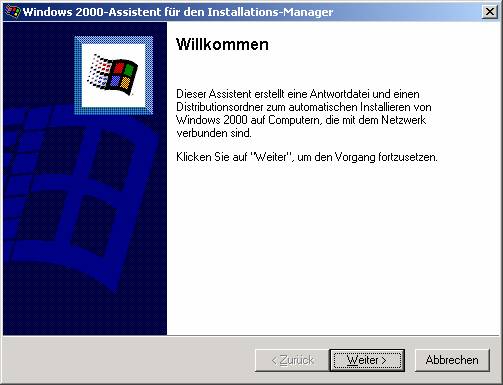
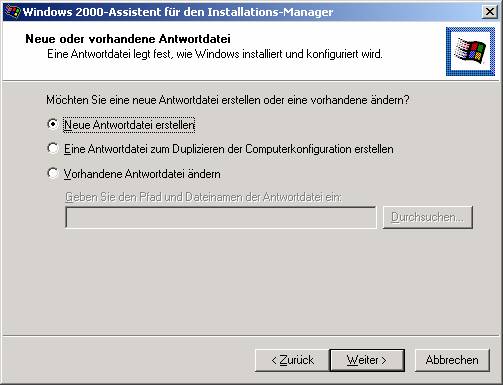
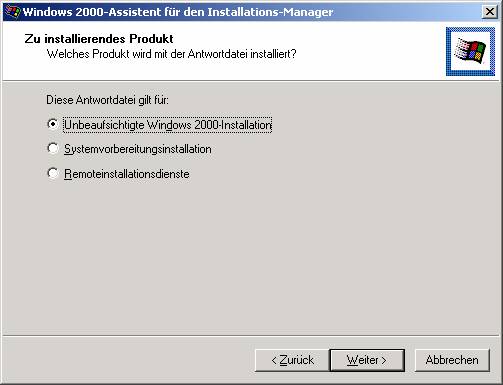
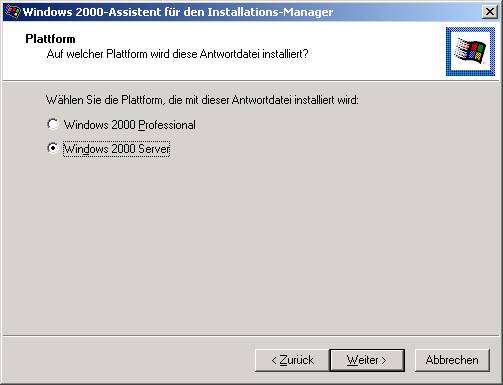


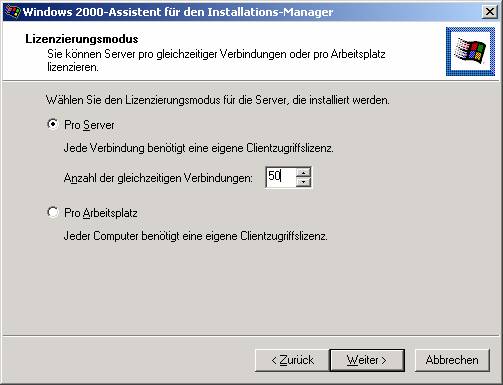

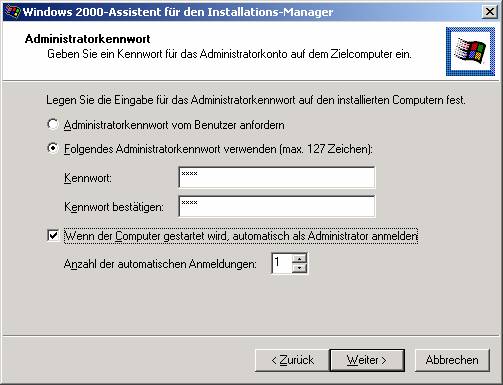
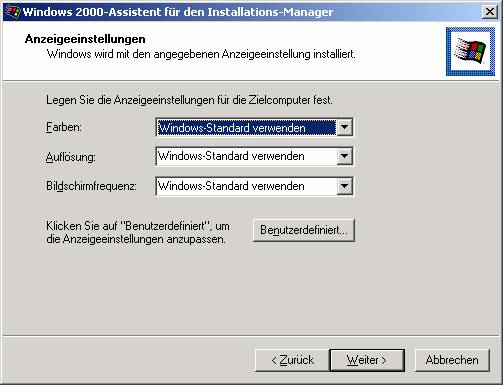
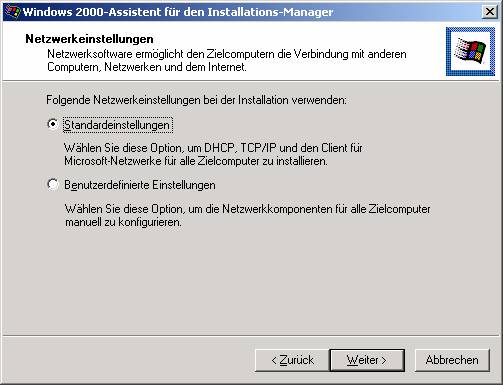
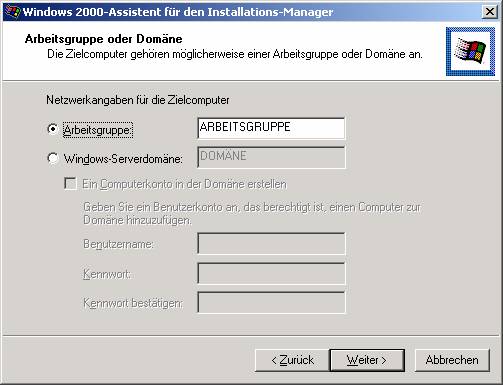
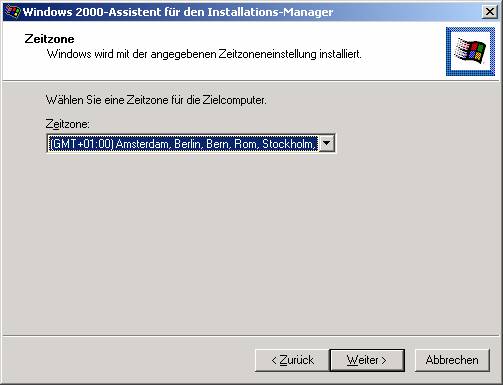


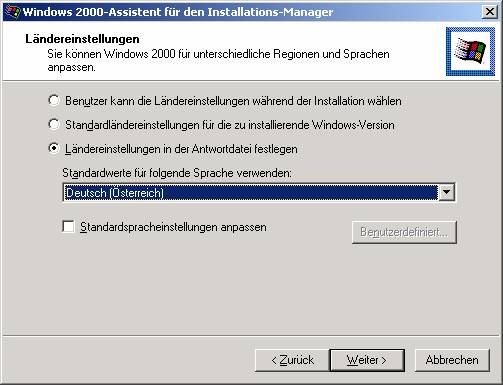
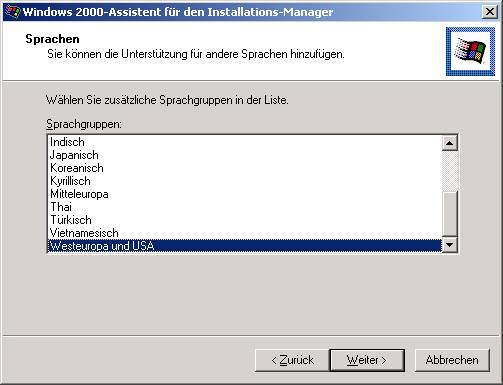


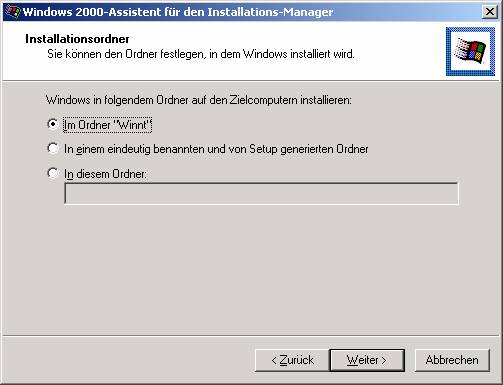
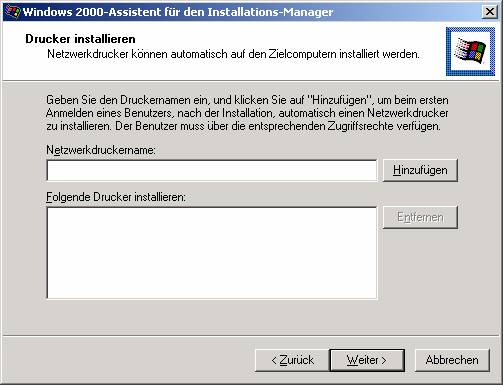

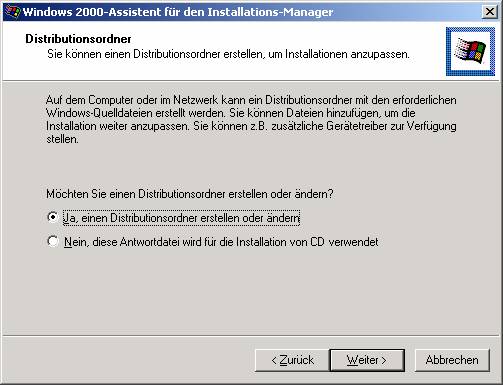
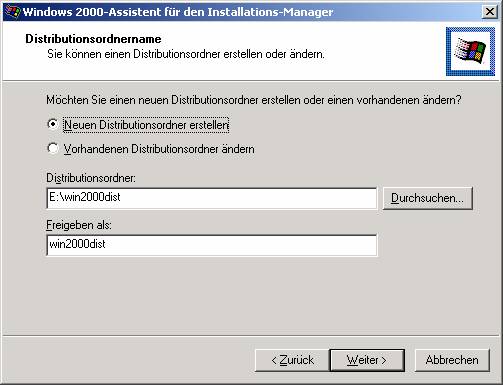
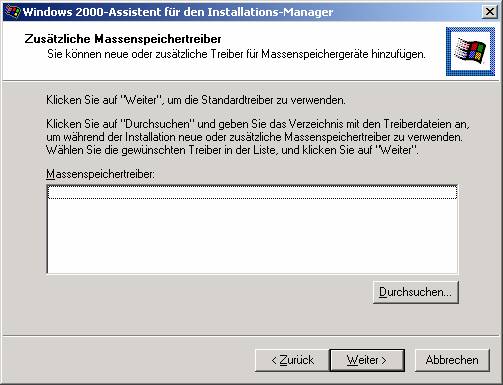

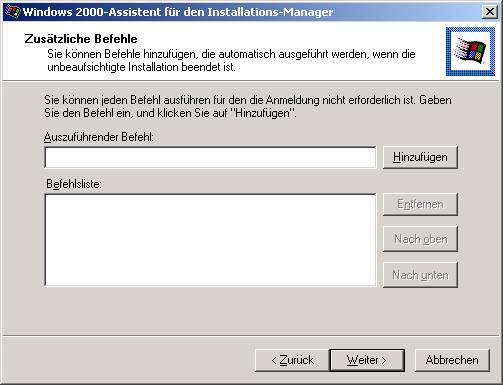


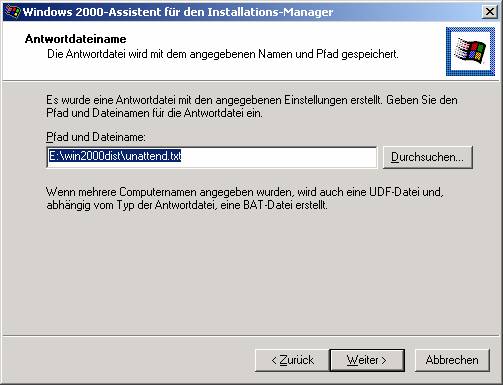
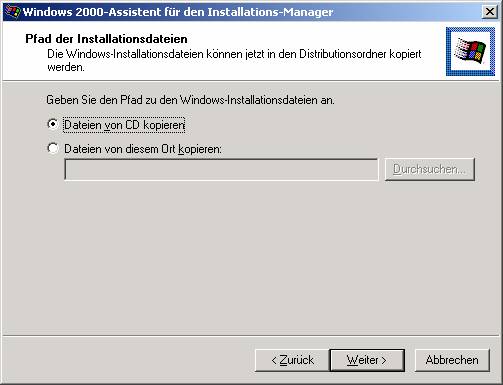
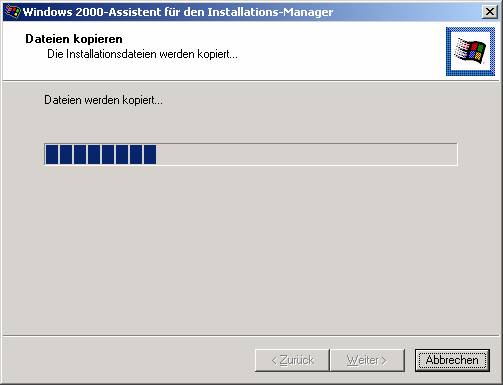

Achtung: Man muss in der Datei UNATTEND.TXT in der
Sektion UserData den Eintrag "ProductID" vornehmen!
[UserData]
FullName=WIFI
OrgName="Wirtschaftskammer
Niederösterreich"
ComputerName=*
ProductID=BPR6R-4G7HJ-6DVPJ-6VD92-343FD
Die unbeaufsichtigte Installation kann dann mit der Datei
UNATTEND.BAT gestartet werden.
5
Erweiterte Dateisysteme
DFS (Distributed File System)
Damit ist es möglich, Verknüpfungen zu erstellen, die
einen Benutzer zu einem völlig anderen Ordner weiterverbinden (vgl Virtuelle
Verzeichnisse!)
Vorbereitung: Freigegebenen Ordner erstellen,
Freigabename TEST
Aufrufen [Start]-[Verwaltung]-[Verteiltes Dateisystem]
MMC mit speziellen Snap-Ins wird gestartet


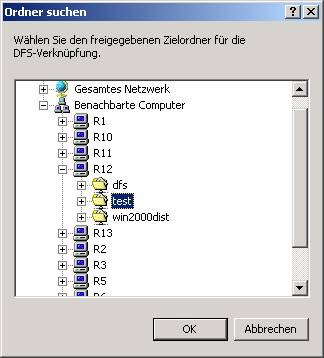
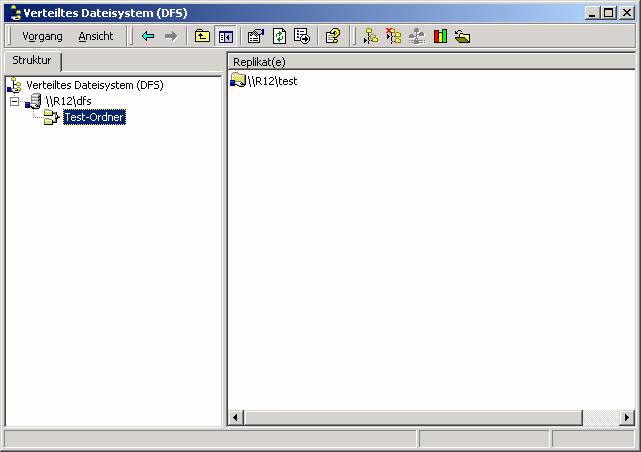
Klickt man als Client in die Netzwerkumgebung, so wird
man wirklich in den entsprechenden Ordner verbunden:
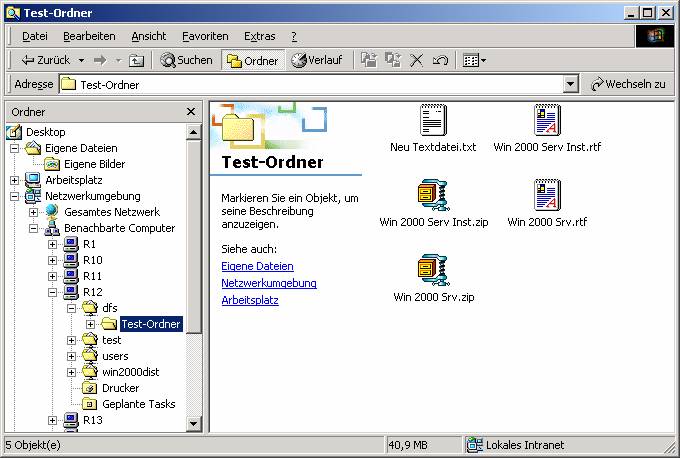
Terminalserver:
muss installiert sein und laufen (MMC-Snap-In
"Dienste")
Terminaldientclient:
Installationsprogramm unter
C:\Winnt\system32\clients\tsclient\win32\disks\disk1
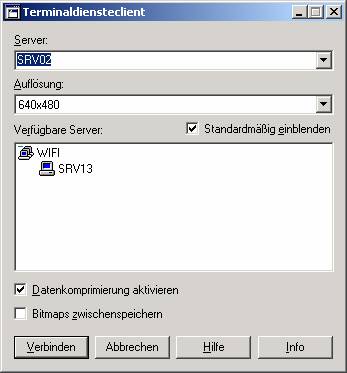
Es öffnet sich sofort ein Terminalfenster, auf dem auf
dem fernen Client gearbeitet werden kann.
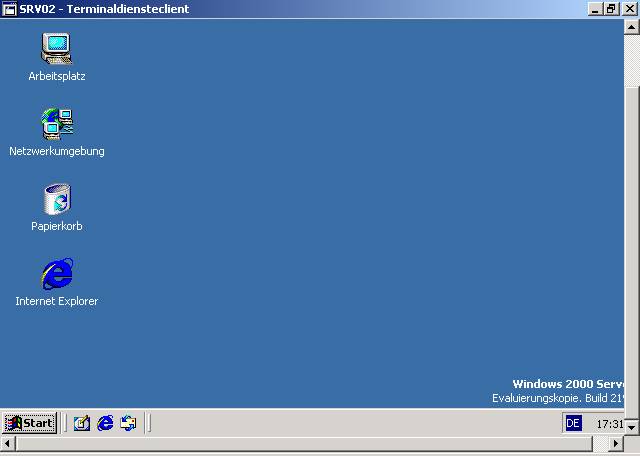
Gruppenrichtlinien (GPO = "group
policy objects)
Snap-In "Active Directory Benutzer und
Computer"
Eigenschaften der OU "MarketingOU" aufrufen
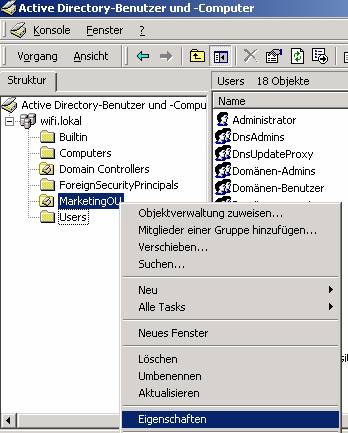
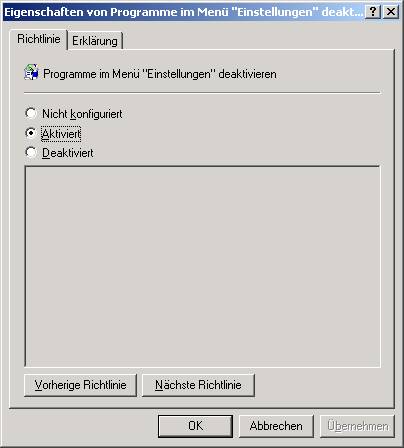
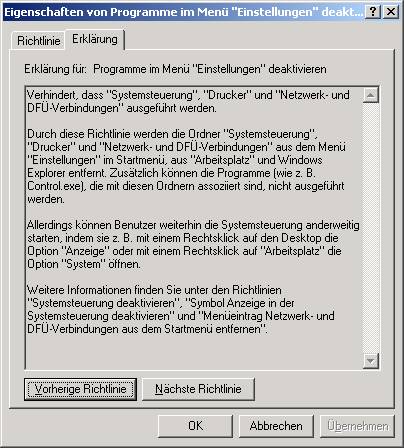

GPO umbenennen, Klick auf "Bearbeiten"
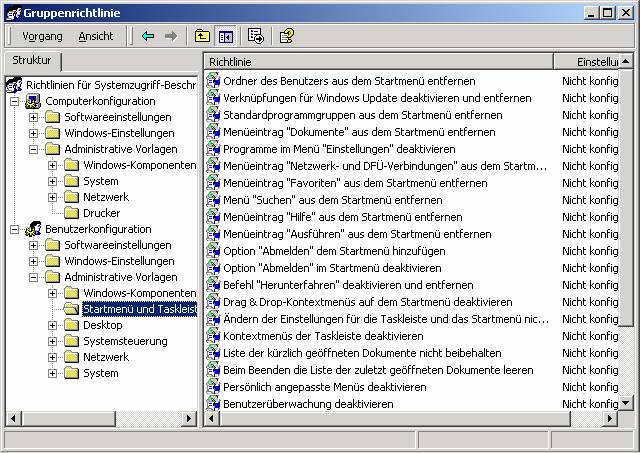
Windows 2000 Server als Domänencontroller
1. Schritt: Einrichten des DNS-Servers
MMC-Snap-In "DNS"
·
neue Forward-Lookup-Zone
·
neue Reverse-Lookup-Zone
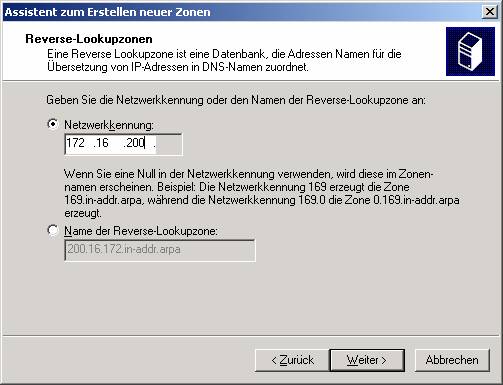
Alles
auf "dynamisch" umstellen!

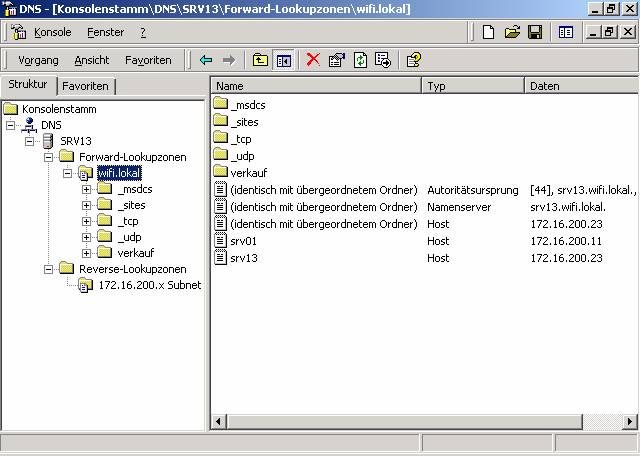
2. Schritt: DCPROMO:
Achtung: Es darf kein externer DNS-Server eingestellt
sein!

Entfernen der Active Directory-Dienste (Herabstufen zu
einem Member Server)
dcpromo


Wichtig!
Ankreuzen
"Dieser Server ist der letzte DC in der Domäne"!
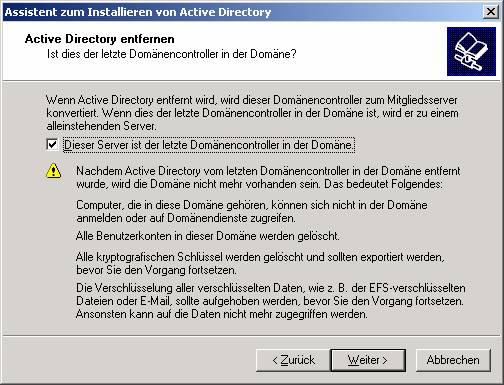
Einrichten eines Domänencontrollers einer untergeordneten
Domäne:
Voraussetzung:
·
kein Gateway eingetragen
·
DNS richtig konfiguriert:
Reverse
Lookup-Zone erstellt?
Host
eingetragen?
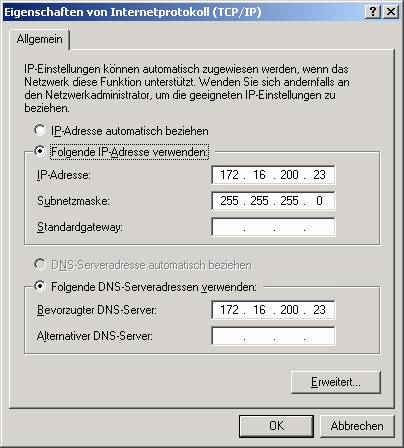
dcpromo
Einrichten eines sekundären Domänencontrollers
Voraussetzung:
·
kein Gateway eingetragen
·
DNS richtig konfiguriert:
Reverse
Lookup-Zone erstellt?
Host
eingetragen?
Active Directory
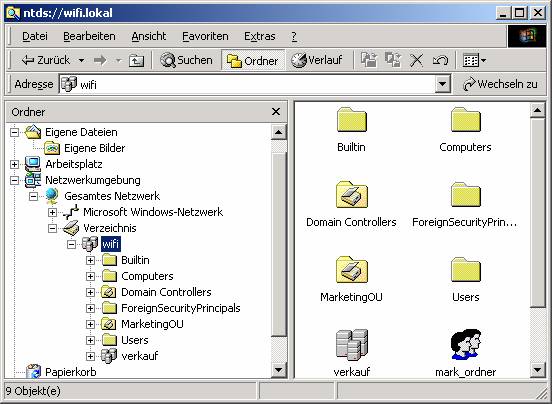
Achtung: In der normalen Netzwerkumgebung werden Domänen
und Subdomänen - unabhängig von der Struktur - immer als eigene Domänensymbole
(quasi "gleichberechtigt") angezeigt.
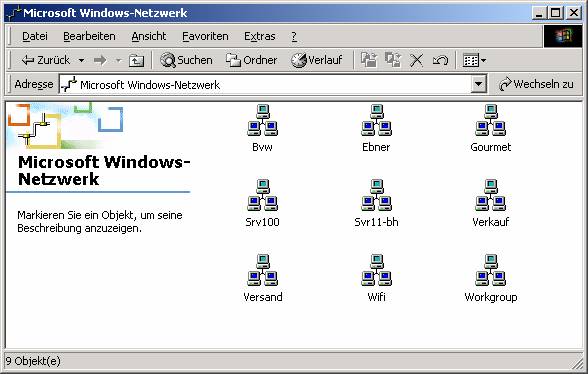
Sicherung:
Start - Programme - Zubehör - Systemprogramme - Sicherung